ai制作星爷的具体操作过程
时间:2022-10-26 13:40
许多小伙伴还不清楚ai制作星爷的操作,而下面就分享了ai制作星爷的具体操作方法,希望感兴趣的朋友都来共同学习哦。
ai制作星爷的具体操作过程

首先我们在桌面上双击AI的快捷图标,将AI这款软件打开,进入到AI的操作界面,如图所示:
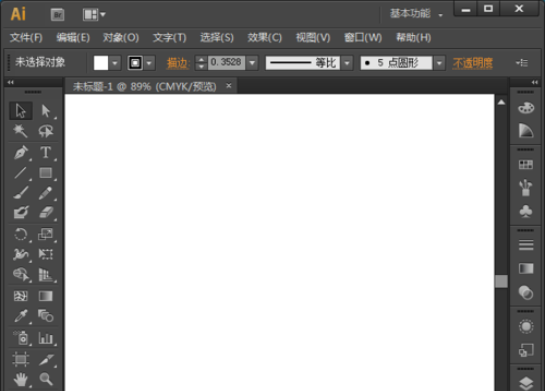
打开AI之后我们在工具箱内找到钢笔工具,如图所示:

选择钢笔工具,然后在工作区里我们绘制出星爷的一只胳膊及手部,然后再在手部画出手里的烟卷,如图所示:
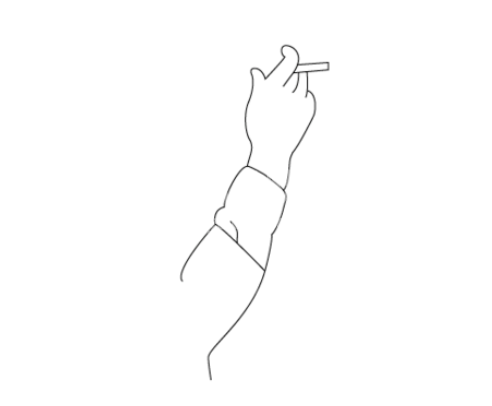
再使用钢笔工具绘制出星爷的另一只胳膊及手部,然后在手里画出大哥大,如图所示
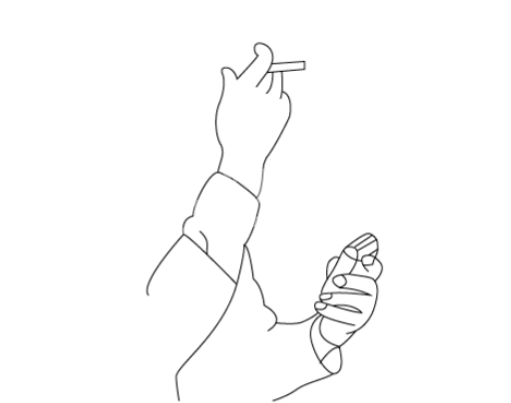
再画出星爷的帽子,然后在帽子下面画出星爷的头发,在头发下面画出星爷的面部轮廓,然后在面部上画出星爷戴的眼镜,并画出耳朵、鼻子和嘴巴,如图所示:
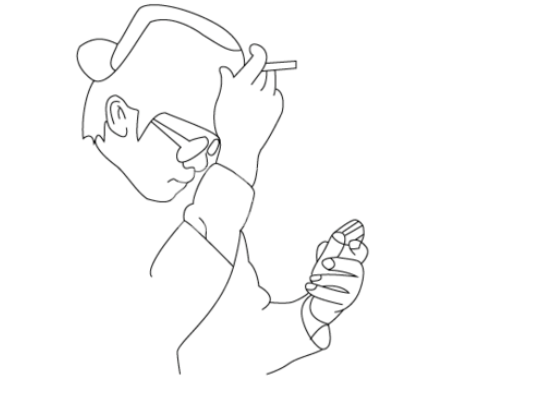
在头部下面画出星爷的肩膀和身体部分,如图所示:
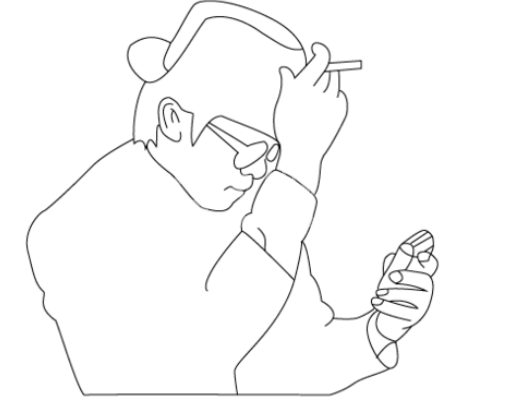
再在星爷的身体上画出衣服细节及领带,如图所示:
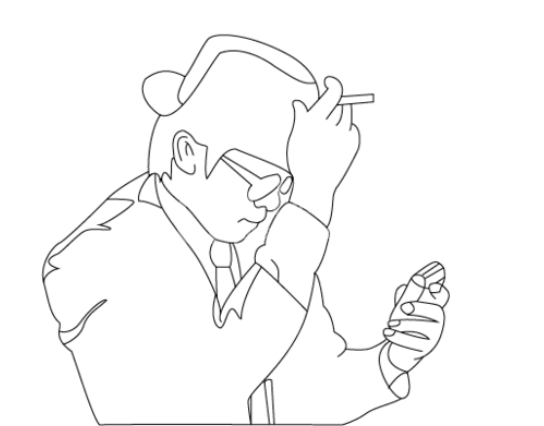
绘制好人物图形之后在菜单里找到对象选项,点击对象我们在其内找到实时上色选项,点击该选项在其下拉菜单那里找到建立选项,如图所示:
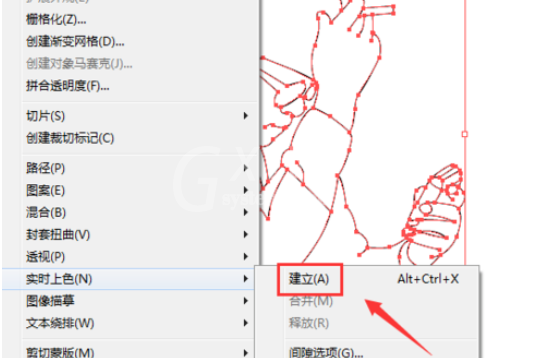
点击建立选项在工具箱内找到实时上色工具,然后设置填充色,依次填充上颜色,这样我们的星爷就绘制好了,如图所示:

还不了解ai制作星爷的具体操作过程的朋友们,不要错过小编带来的这篇文章哦。



























